
Owen Little
0
2758
28
 I disse dage har vi alle steder at gå, folk at se og ting at gøre. Livet er bare sådan; vi er aldrig et sted mere!
I disse dage har vi alle steder at gå, folk at se og ting at gøre. Livet er bare sådan; vi er aldrig et sted mere!
Så travlt som vi alle er, og så meget som vi altid er på farten, ender det med at være en rigtig smerte ved at prøve at bære vores bærbare computere med os. Med vores bærbare computere er vi nødt til at sørge for at bringe vores perifere enheder, inklusive vores strømforsyninger, mus og muligvis endda vores printere og sådan.
I dag vil jeg dele 4 metoder til brug af et USB-drev eller en ekstern harddisk for at gøre din computing bærbar, så du kan lade din bærbare computer være hjemme en gang. På denne måde kan du bruge enhver lokal computer, du ønsker, og drage fordel af bekvemmeligheden ved blot at bære din bærbare harddisk med dig.
For hver enkelt af disse metoder er der blevet skrevet tidligere indlæg (både af mig selv og her på MakeUseOf), så jeg vil linke til dem, mens jeg går.
(1) Filsynkronisering:
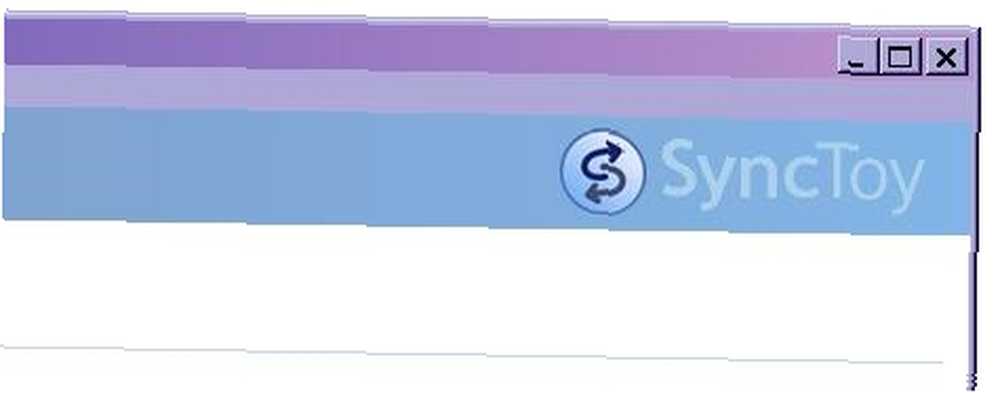
Den første mulighed er muligvis den nemmeste mulighed og gøres med mindst mulig indsats. Den grundlæggende idé er at have en kopi af dine mest nødvendige filer gemt på en bærbar ekstern harddisk. Dette er praktisk, fordi enhver computer, du ender med at bruge i disse dage, vil have USB-porte, så du kan få adgang til dine filer.
Du vil også sikre dig, at alle de seneste ændringer til disse filer er med dig. Du kan gøre dette ved “synkronisering af 10 synkroniseringsværktøjer, som hver kontorarbejder skal vide om 10 synkroniseringsværktøjer, som hver kontorarbejder skal vide om ” (eller synkronisering). Her på MakeUseOf har Shankar skrevet en artikel, der viser, hvor let processen kan være. Sådan synkroniseres filer mellem pc og USB-tommelfinger? Hvordan synkroniserer du filer mellem pc og USB-tommelfinger? . Bare sørg for, at når du vender tilbage til din computer, synkroniserer du USB-filer og originaler på computeren. Med alle dine filer en bærbar harddisk væk, vil dine vigtige funktioner være lige så bærbare som dit bærbare drev.
MEN, hvad med de programmer, du efterlader på din egen pc?
(2) Bærbare applikationer:
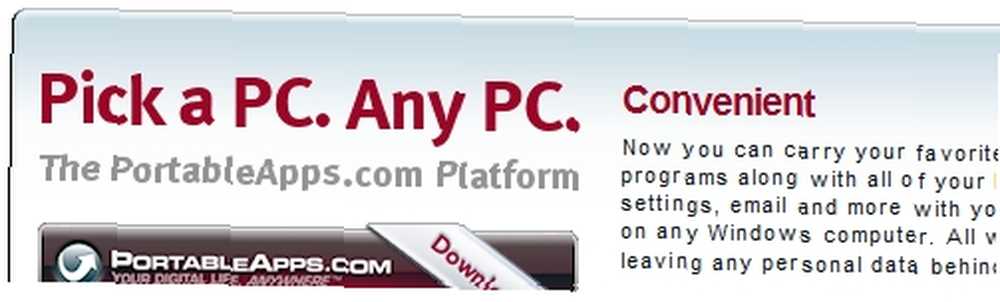
Bærbare applikationer (aka bærbare apps) er programmer, som du kan installere på en ekstern harddisk, der skal køres på næsten enhver computer med en USB-port. Alle dele af programmet er typisk placeret i en mappe, og det er derfor bærbart. Dette er meget praktisk, fordi du kan finde mange nyttige programmer (Aibek lister 100 bærbare apps i denne 100 bærbare apps til din USB-stick til Windows og macOS 100 bærbare apps til din USB-stick til Windows og macOS Portable apps giver dig mulighed for at tage din yndlingssoftware overalt via et flashdrev eller skyopbevaring. Her er 100 af dem, der dækker alle dine behov, fra spil til billedredigerere. indlæg), som du kan bære med dig, og føle dig sikker på, at alle dine indstillinger forbliver de samme. Nu vil enhver computer, du kommer i kontakt med, have dine yndlingsprogrammer lige der til din brug.
Bærbare applikationer sammen med dine personlige filer synkroniseret gør din computeroplevelse praktisk talt bærbar. Se en gennemgang af en cool suite, der indeholder mange bærbare applikationer, herunder en uafhængig programmenu, kaldet PortableApps Suite.
MEN, hvad hvis du nyder at have en ensartet operativsystemoplevelse?
(3) Virtuelt operativsystem:
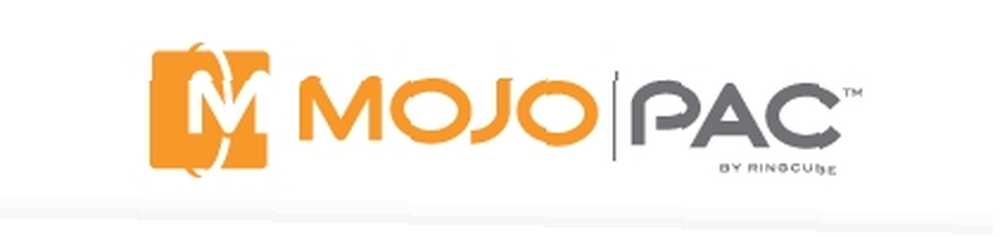
Mojopac tilbyder en løsning, du måske kan lide. Det er næsten som Windows XP installeret på din eksterne harddisk. Dette betyder, at du kan have dine OS-indstillinger, programmer og filer lige som du kan lide at køre på enhver computer, der har en ekstern harddisk (og som kører XP, men de fleste, hvis ikke mange, stadig gør det, det skulle ikke være meget af en problem).
De programmer, der er installeret i Mojopac-installationen, er alle placeret på din bærbare harddisk, så det muliggør sand portabilitet. Jeg foretog en gennemgang, men hvis du vil have cool skærmbilleder og en video, så tjek de 4 måder at bære din pc på iPod eller USB Thumbdrive 4 måder at bære din pc på iPod eller USB Thumbdrive 4 måder at bære din pc på iPod eller USB på Thumbdrive, der blev offentliggjort tidligere på MakeUseOf.
Hvad hvis en “virtuel” OS er ikke godt nok? Hvad nu hvis du vil have sikkerheden og fleksibiliteten ved faktisk at starte fra din bærbare harddisk?
(4) Operativsystemer, der kan startes fra en Ekstern harddisk:
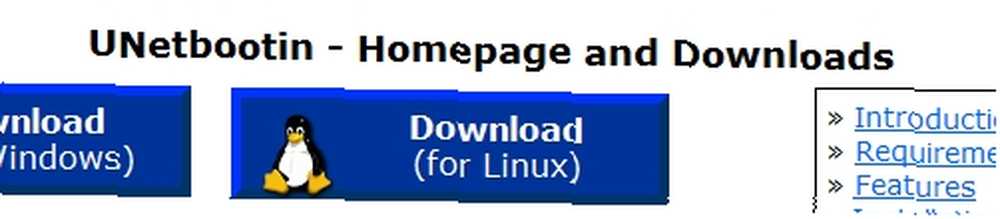
En anden løsning til at gøre din computing bærbar er at installere et operativsystem, der kan startes direkte fra dit tommelfingerdrev. Der er flere operativsystemer, som du kan bruge i et sådant tilfælde, hvoraf det ene er Windows XP!
Grundlæggende, hvis du kan få en startbar live CD-version, kan du bruge en ekstern bærbar harddisk i stedet for en CD! Se nogle af disse links, der viser, hvordan: Sådan opretter du din egen Windows Live CD Sådan opretter du din egen Windows Live CD Sådan opretter du din egen Windows Live CD (tjek denne tilføjede hjælp fra Lifehacker), UNetbootin Opretter USB-Bootable Linux Nem vej.
Der har du det, fire metoder til at gøre din computing bærbar! Hvilke af disse bruger du typisk? Kan du tænke på en anden metode, der ikke passer ind i disse fire kategorier? Lad os vide!
Billedkredit: Wheels00











